Daptar eusi
Upami Mac anjeun masihan pesen kasalahan "disk ngamimitian anjeun ampir pinuh", anjeun kedah langsung ngalereskeunana. Upami anjeun kehabisan rohangan, anjeun moal tiasa nyimpen file, sareng Mac anjeun tiasa jalanna goréng. Janten, kumaha anjeun tiasa ngabersihan disk ngamimitian sareng kéngingkeun deui rohangan panyimpen?
Nami abdi Tyler, sareng abdi ahli komputer Apple sareng pangalaman langkung ti 10 taun. Kuring geus katempo sarta ngalereskeun masalah countless on Macs. Ngabantosan pamilik Mac dina masalahna sareng ngamangpaatkeun komputerna mangrupikeun salah sahiji bagian anu pangsaéna dina padamelan abdi.
Dina artikel ayeuna, urang bakal ngajelaskeun disk ngamimitian sareng sababaraha cara anu gancang sareng gampang pikeun ngosongkeun. nepi spasi. Dina ahir tulisan ieu, anjeun bakal gaduh sadayana anu anjeun peryogikeun pikeun ngalereskeun pesen kasalahan " disk ngamimitian anjeun ampir pinuh ".
Hayu urang ngamimitian!
Key Takeaways
- The Startup Disk nyaéta tempat sistem operasi sareng file anjeun disimpen. Lila-lila, Startup Disk anjeun tiasa ngeusian sampah sareng file anu teu perlu . Anjeun kedah pariksa Startup Disk pikeun nangtukeun naon anu nyéépkeun rohangan.
- Upami anjeun gaduh seueur gambar, pidéo, sareng dokumén, anjeun tiasa ngahémat rohangan ku mindahkeun éta ka cadangan éksternal. atanapi iCloud .
- Sampah tiasa nyéépkeun seueur rohangan, janten anjeun kedah sering ngosongkeun éta. Program anu teu dihoyongkeun sareng aplikasi ogé tiasa ngonsumsi rohangan anu berharga, ku kituna anjeun tiasa ngabersihan rohangan ku ngaleungitkeunaranjeunna.
- System Cache polder tiasa nyéépkeun rohangan. Mupus éta basajan, atawa Anjeun bisa make program pihak-3 kawas CleanMyMac X.
- Sajaba ti éta, Anjeun kudu sering kosongkeun folder Unduh jeung mupus heubeul Time Machine Snapshots .
Naon ari Startup Disk dina Mac?
Kaayaan anu umum pisan seueur pangguna Mac anu aya di dinya nyaéta disk ngamimitian kehabisan rohangan. Hiji dinten nalika nganggo MacBook anjeun, anjeun dibere peringatan: " Disk ngamimitian anjeun ampir pinuh ."
Sacara umum, disk ngamimitian anjeun mangrupikeun alat panyimpen utama pikeun nahan operasi anjeun. sistem sareng sadaya file anjeun. Kusabab parangkat lunak operasi pikeun MacBook anjeun aya dina alat ieu, éta katelah disk ngamimitian .
Nalika disk ngamimitian kehabisan rohangan sareng ngeusian, ieu tiasa nyababkeun sababaraha masalah. Isu anu paling pikahariwangeun nyaéta Mac anjeun tiasa ngalakukeun kirang kusabab kurangna rohangan. Teu nyebatkeun anjeun moal gaduh panyimpen gratis kanggo file pribadi anjeun.
Kumaha Mariksa Pamakéan Disk Startup dina Mac
Anjeun kedah ngawas sabaraha rohangan anu tinggaleun dina disk ngamimitian anjeun. pikeun mastikeun anjeun teu béak. Untungna, mariksa disk ngamimitian anjeun pamakéan cukup basajan.
Pikeun ngamimitian, klik Ikon Apple di belah kénca juru luhur layar tur pilih Ngeunaan Mac Ieu .

Salajengna, klik dina Panyimpenan tab. Dina kaca ieu, anjeun bakal ningali ngarecahna pamakean panyimpenan dina disk ngamimitian anjeun.
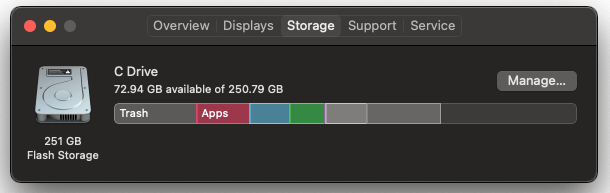
Titénan jinis file naon anu nyéépkeun rohangan anu paling ageung. Upami anjeun ningali seueur dokumén, gambar, sareng musik dina disk ngamimitian anjeun, pilihan pangsaéna nyaéta mindahkeun file ieu ka lokasi panyimpenan éksternal atanapi cadangan awan.
Métode 1: Pindahkeun Payil Pribadi anjeun ka iCloud
Seueur jasa panyimpen awan sayogi, tapi pikeun kesederhanaan, iCloud mangrupikeun solusi anu paling gampang. Kusabab éta diwangun langsung kana macOS, anjeun tiasa gancang ngaktipkeun ngaliwatan Preferences anjeun.
Pikeun ngalakukeun ieu, klik ikon System Preferences dina darmaga.
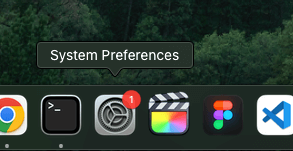
Klik Apple ID terus pilih iCloud tina pilihan dina sidebar. Salajengna, buka menu iCloud Drive Options sareng pastikeun Desktop & amp; Polder Dokumén dipariksa.
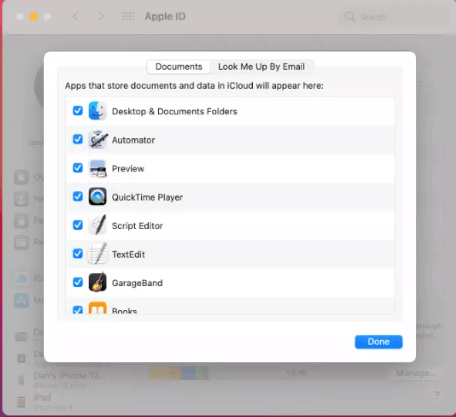
Ieu bakal mupus rohangan dina disk ngamimitian anjeun ku cara otomatis ngamuat kabéh payil dina Polder Desktop jeung Dokumén anjeun ka iCloud . Anjeun oge bisa mariksa pilihan sejen sawaktos Anjeun keur aya di dinya, saperti Photos , Books , atawa aplikasi sejenna.
Nalika marios pamakean disk ngamimitian, anjeun tiasa perhatikeun file anu teu dihoyongkeun nyéépkeun seueur rohangan, sapertos sampah, file sistem, atanapi file anu ditandaan "lain". Nyingkirkeun file ieu bakal ngosongkeun rohangan dina Mac anjeun sareng ngajantenkeun komputer anjeun langkung saé. Janten kumaha anjeun tiasa ngalakukeunéta?
Métode 2: Kosongkeun Sampah
Nalika anjeun ngahapus hiji barang atanapi séred kana tong Sampah , éta henteu langsung dihapus. Kanyataanna, Sampah gampang dipohokeun sareng nyéépkeun rohangan anu ageung. Untungna, ieu mangrupikeun salah sahiji hal anu panggancangna pikeun direngsekeun.
Cara panggancangna pikeun ngosongkeun Sampah nyaéta nganggo T Ikon ruam dina Dock . Tahan kenop Control bari ngaklik ikon Sampah tur pilih Kosongkeun Sampah .
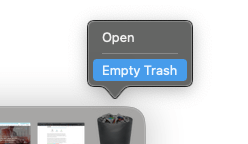
Nalika Mac anjeun naros naha anjeun yakin , pilih Leres, sareng Sampah bakal kosong. Alternatipna, Anjeun bisa ngakses Sampah ngaliwatan manajer gudang .
Pikeun ngalakukeun ieu, tuturkeun léngkah-léngkah anu sami anu anjeun lakukeun pikeun mariksa disk ngamimitian. Klik ikon Apple di belah kénca juru luhur sareng, pilih About This Mac , teras pilih tab Panyimpenan. Ti dieu, klik Atur .
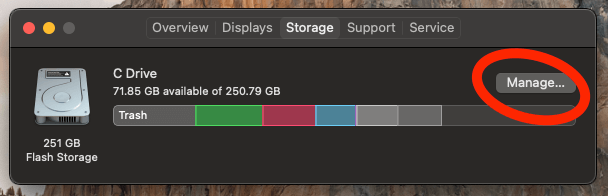
Ti pilihan di kénca, pilih Sampah . Ti dieu, anjeun tiasa milih item sampah individu sareng miceun atanapi kosongkeun sadayana folder.
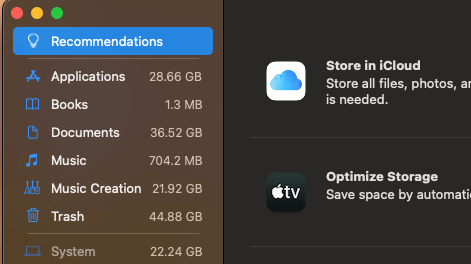
Salian ti éta, anjeun ogé kedah ngaktipkeun " Kosongkeun Sampah Otomatis " ka otomatis Pupus item nu geus aya dina Jarian salila leuwih ti 30 poé.
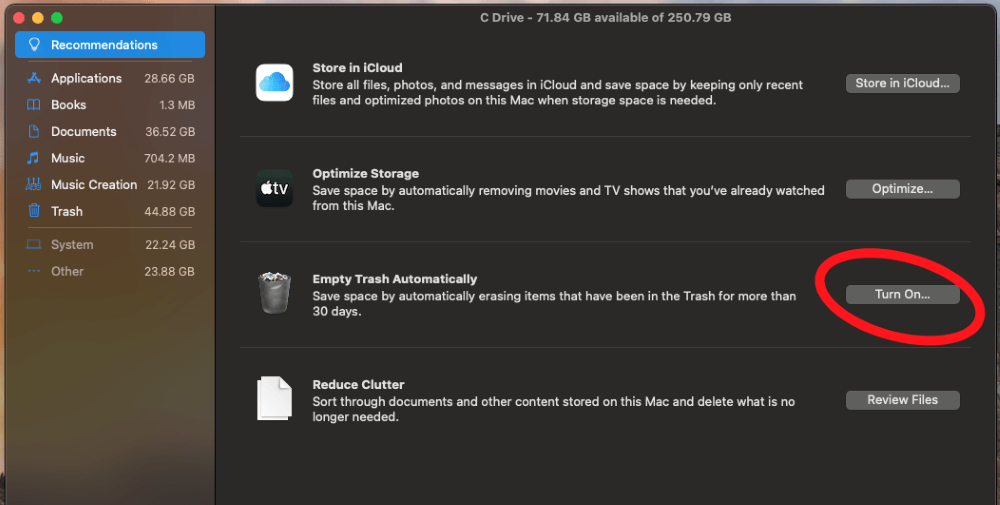
Métode 3: Hapus Aplikasi nu Teu Dihoyongkeun
Aplikasi bisa nyéépkeun rohangan anu lumayan, sareng anjeun tiasa gaduh langkung seueur aplikasi anu dipasang ti anu anjeun peryogikeun. Anjeun oge bisa boga aplikasi nu Anjeunmalah teu nyaho ngeunaan. Janten penting pikeun mariksa unggal waktos kanggo mastikeun yén anjeun henteu ngagaduhan aplikasi anu teu dipikabutuh .
Tuturkeun prosedur anu sami sareng anu urang lakukeun dina metodeu pikeun ngaksés panyimpenan. manajer . Klik ikon Apple di belah kénca luhur, pilih About This Mac , teras klik tab Panyimpenan . Teras, klik Atur .
Sapanjang kénca jandela ieu, pilih Aplikasi tina pilihan anu sayogi.
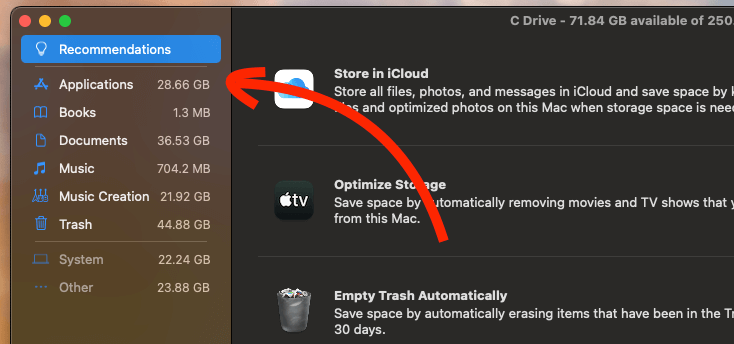
Anjeun bakal ningali daptar sadaya aplikasi anu anjeun pasang. Anjeun ogé tiasa ningali statistik anu ngabantosan sapertos ukuran sareng tanggal terakhir diakses pikeun ngabantosan anjeun mutuskeun aplikasi mana anu badé dipiceun. Nalika anjeun mendakan hiji anu anjeun hoyong pupus, pilih waé teras klik tombol Pupus .
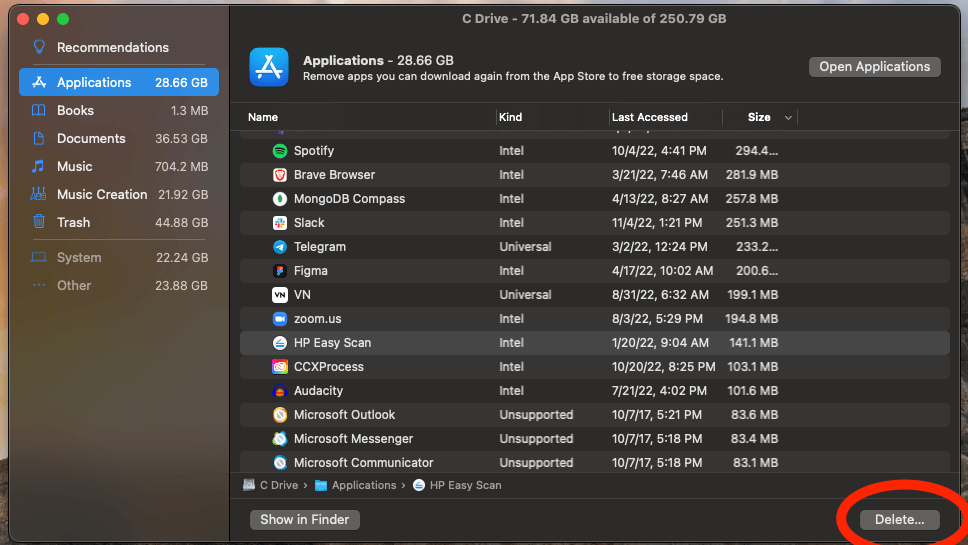
Baca ogé: Kumaha Mupus Aplikasi dina Mac anu Henteu Dipupus
Métode 4: Hapus Polder System Cache
Cache mangrupikeun bagian anu diperyogikeun tina program naon waé, tapi file cache sésa-sésa teu aya gunana sareng ngémutan rohangan anu berharga dina disk ngamimitian anjeun. Payil cache samentara nu akumulasi dina Mac Anjeun kudu diurus pikeun nyegah kahabisan spasi.
Nyoplokkeun payil cache relatif gampang tur bisa dipigawé dina ngan sababaraha léngkah. Pikeun ngamimitian, klik Go sapanjang luhureun layar anjeun, tur pilih Go To Folder tina menu turun-handap.
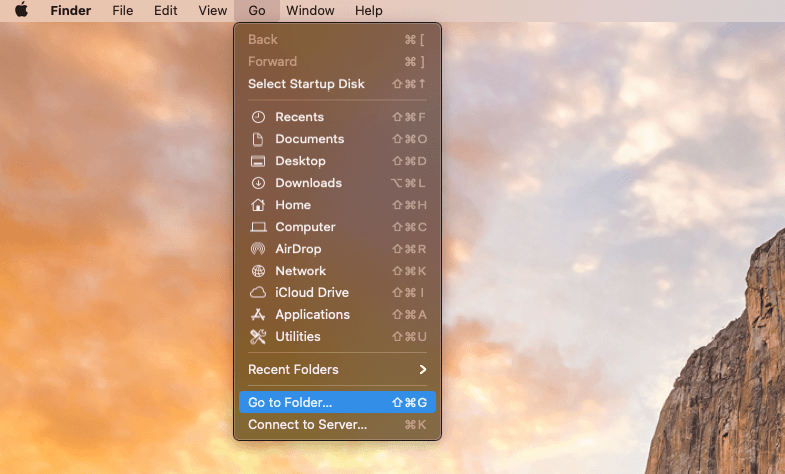
Ketik ~/Library /Caches teras pencét Go .
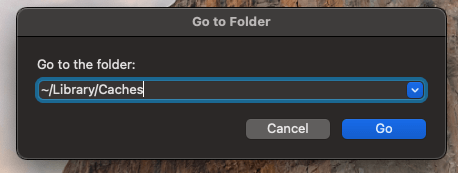
Diréktori bakal muka, mintonkeun sadaya polder cache anjeun. Anjeun kedah angkatlebetkeun masing-masing sareng pupus file di jerona.
Cara anu langkung gampang pikeun mupus folder cache anjeun nyaéta ku program pihak ka-3 sapertos CleanMyMac X . Sadaya anu anjeun kedah laksanakeun nyaéta unduh sareng ngajalankeun aplikasi. Klik System Junk , teras pilih Scan . A scan gancang bakal ngajalankeun, sarta hasilna bakal dipintonkeun. Ngan pencét Beresih pikeun mupus payil.
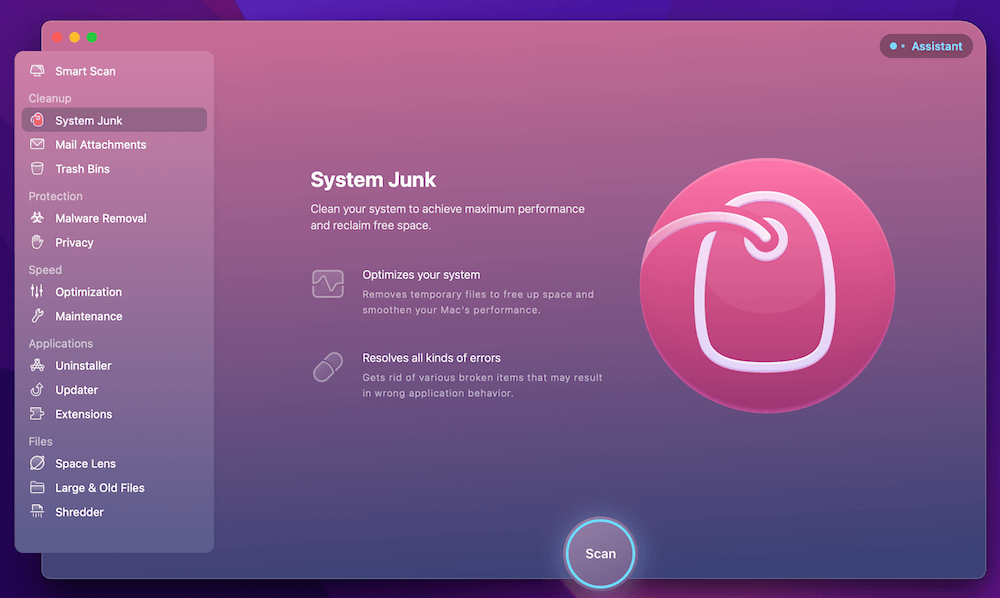
CleanMyMac X ogé bisa mantuan anjeun mupus tipe séjén payil nu bisa nyokot spasi, kawas Browser Cache Payil jeung file sampah lianna. Nalika éta program berbayar, aya uji coba gratis sareng sababaraha fitur anu mangpaat.
Métode 5: Kosongkeun Polder Unduhan
Polder Unduh tiasa ngabareuhan kana proporsi anu teu tiasa diatur upami anjeun teu ngajaga panon on eta. Iraha waé anjeun ngaunduh gambar, file, atanapi pamasang tina wéb, éta bakal asup kana folder Unduh anjeun. Berkas ieu tiasa nyéépkeun rohangan anu berharga dina disk ngamimitian anjeun.
Pikeun mupus folder undeuran, pilih Go ti luhur layar anjeun sareng pilih Unduh .
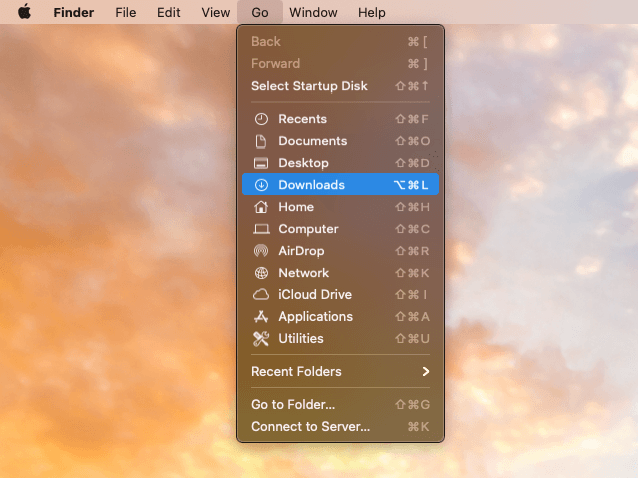
Diréktori nu mintonkeun sadaya payil nu Anjeun undeur bakal muncul. Anjeun tiasa nyéred tur ngaleupas item individu kana Sampah atawa nahan kenop Paréntah jeung A pikeun milih kabéh payil.
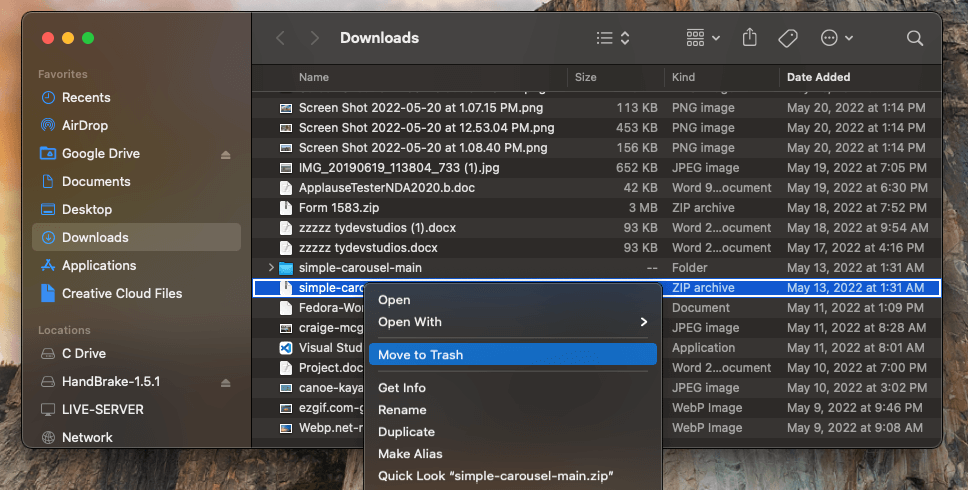
Ngan inget kana Kosongkeun Sampah sawaktos Anjeun geus rengse.
Métode 6: Hapus Cadangan Mesin Waktu
Mesin Waktu nyaéta salah sahiji macOS anu paling penting. program pikeun nyadangkeun data anjeun. Sanajan kitu, kaleuwihan TimeMesin Snapshots tiasa nyandak rohangan anu berharga dina disk ngamimitian anjeun.
Pikeun ngamimitian, buka System Preferences ku milih ikon dina dok. Ti dieu, pilih Mesin Waktos .
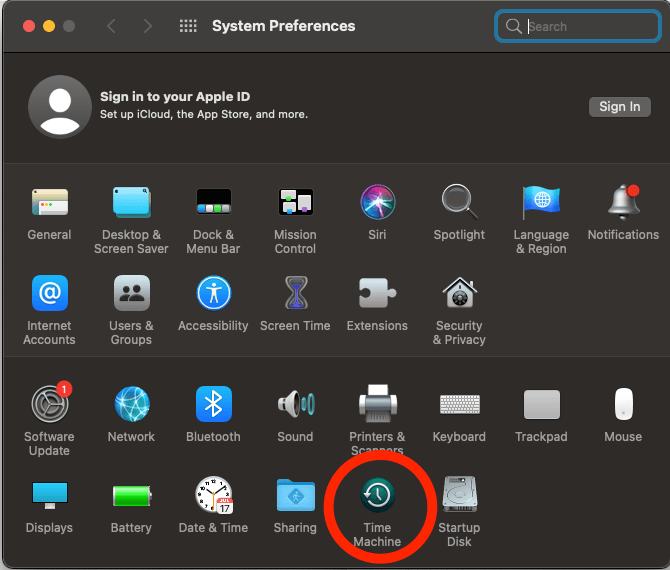
Ayeuna, pupus centang kotak di gigireun " Nyadangkeun Otomatis, " sareng Mesin Waktos anjeun Potret bakal dipupus. Pastikeun ngabalikan deui Mac anjeun supados perobahanna tiasa dianggo.
Balikan deui Mac, teras Pariksa Panyimpenan Deui
Upami anjeun teu merhatikeun rohangan bébas tambahan saatosna nyobian metodeu ieu, anjeun kedah balikan deui MacBook anjeun. Iraha waé anjeun mupus polder cache atanapi ngosongkeun Jarian, anjeun kedah ngabalikan deui supados parobihan tiasa dianggo.
Salian ti éta, rebooting Mac anjeun sakapeung bisa otomatis ngosongkeun spasi ku cara ngahapus payil samentara, utamana lamun anjeun teu rebooted bari.
Pikiran Final
Masalah umum anu disanghareupan ku pamaké MacBook keur kehabisan spasi dina disk ngamimitian. Anjeun nampi peringatan nalika nganggo Mac anjeun: "Disk ngamimitian anjeun ampir pinuh." Pikeun mastikeun yén anjeun henteu kehabisan rohangan, pariksa pamakean disk ngamimitian anjeun sareng hapus file anu henteu diperyogikeun.
Aya sababaraha cara pikeun ngosongkeun rohangan dina disk ngamimitian anjeun, sapertos ngosongkeun Sampah , miceun program nu teu dipake , mupus polder cache , jeung mupus nu teu diperlukeun Snapshot Mesin Waktu.
Nepi ka ayeuna, anjeun kudu boga sagalana anjeun kudu ngalereskeun Disk ngamimitian anjeun ampir pinuh talatah kasalahan. Upami anjeun peryogi bantosan, tinggalkeun koméntar di handap!

